创建即时聊天
上次更新时间: 2025年12月18日
创建 即时聊天 ,将游客与团队成员直接联系起来。即时聊天会以小工具的形式出现在您的网站页面上,游客可以在这里与您团队中的某个人开始实时对话。
例如,您可以创建一个即时聊天,将定价页面的游客连接到销售团队的成员,或创建另一个即时聊天,将知识库文章的游客连接到支持团队的成员。
进一步了解如何创建 客户代理 或 基于规则的聊天机器人。
需要权限 创建和编辑聊天流需要聊天流 权限 。

您还可以为 Facebook Messenger 帐户创建即时聊天。了解如何 为 Facebook Messenger 创建聊天流程。
设置聊天窗口小部件
如果这是您第一次创建即时聊天,系统会提示您设置聊天窗口小部件。自定义团队的可用性、聊天流程行为和外观。如果您已经设置了聊天窗口小部件,请学习如何 创建聊天流程。
此外,如果您要将即时聊天添加到非 HubSpot 托管的网站上,您需要在创建即时聊天前 将跟踪代码添加到外部页面 。如果未安装跟踪代码,则不会显示即时聊天。
- 在 HubSpot 帐户中,导航到服务 > 聊天流。
- 在右上角单击 创建聊天流。
- 选择 网站。
- 如果这是您第一次创建聊天流程,您需要设置聊天窗口小部件。在对话框中,单击 设置聊天。
- 在 "显示 "选项卡上,选择一种强调色。
- 单击 下一步。
- 在 Chatflow 标签上,自定义聊天名称和行为:
- 单击 聊天标题下拉菜单 ,选择要显示在聊天窗口小部件上的 名称 和 头像 。
- 在文本框中输入 欢迎词。
- 单击 " 将收到的票单分配给 "下拉菜单 ,选择要将票单分配给哪些用户和团队。
- 单击 下一步。
- 在 "可用性 "选项卡 上,设置您的团队何时可以聊天,并让游客知道何时可以收到回复。选择可用性选项:
- 基于用户可用性:如果通过 分配规则分配的至少一名团队成员可用,游客就可以与您的团队聊天。
- 根据聊天工作时间:设置团队可以聊天的统一日期和时间。使用 下拉菜单 设置团队的可用性。单击 + 添加时间 ,添加其他日期和时间范围。
- 聊天全天候可用:如果您的团队总是可以聊天,请选择此复选框。
- 设置聊天流程的可用性行为,让游客知道何时可以收到回复。选择一个选项:
- 要在团队可用时显示聊天,请单击 " 可用 "选项卡。单击 " 显示典型回复时间 "下拉菜单,让访客知道何时会收到回复。
- 要在团队上班时间离开时显示聊天,请单击 " 离开 "选项卡。单击 " 显示离开消息 "下拉菜单并选择 小工具行为。
- 要在团队不在线时显示聊天,请单击 设置离线行为下拉菜单,选择显示返回时间、显示离开消息、隐藏聊天启动器,或者在游客非工作时间访问网站时什么都不做。
- 要设置游客在团队达到最大容量时的体验( 仅限Service Hub Enterprise ),请单击 " 如果所有团队成员都达到最大容量,则 "下拉菜单,然后选择显示等待消息、隐藏聊天启动器或什么都不做。了解有关 为用户配置聊天容量限制的更多信息。
- 单击 下一步。
- 使用预览上方的设备类型按钮预览聊天窗口小部件在不同设备上的显示效果。
- 单击 " 发布",如果您在外部网站上使用聊天窗口小部件,则需要在网站页面上 添加 HubSpot 跟踪代码 。
创建聊天流程
- 在 HubSpot 帐户中,导航到服务 > 聊天流。
- 在右上角单击 创建聊天流。
- 选择 网站。
- 在 工作区 页面:
- 单击下拉菜单选择 收件箱 或 服务台。 您只能选择已连接频道的收件箱。了解有关 连接收件箱渠道的更多信息。
- 要将聊天流程的语言从英语改为其他 语言,请单击 选择语言 下拉菜单并选择其他 语言。
- 单击 下一步。
- 在 Chatflow 页面上,选择 即时代理。
- 在 知识库 页面,您可以在即时聊天中添加知识库浏览搜索栏。打开 启用知识库搜索 开关,然后单击 知识库 下拉菜单选择或创建知识库。进一步了解 即时聊天中的知识库浏览和搜索。
- 单击 创建。
配置聊天流设置
创建聊天流程后,您会被引导到 聊天 选项卡,在这里您可以自定义即时聊天行为,并创建欢迎消息来迎接游客。
请注意: 如果您想在单页应用程序上嵌入聊天小工具或使用 API 自定义即时聊天,请 在 HubSpot 的开发者文档中了解更多有关使用 HubSpot 对话 API 的信息。
任务
需要座位 路由规则中必须包含指定的销售席位或服务席位。
将接收到的对话转发给特定的团队成员:
- 如果您正在编辑连接到服务台的即时聊天:
- 单击 " 将收到的票单分配 给 "下拉菜单,选择要将票单分配给哪些用户或团队。
- 要设置基于技能的路由,请单击 添加路由规则。进一步了解 基于技能的路由选择。
- 如果您正在编辑与收件箱连接的即时聊天:
- 打开 分配 开关。
-
- 使用 下拉菜单 选择将对话分配给哪些用户或团队。
了解有关 在会话收件箱 或 服务台 中 设置 路由规则的 更多信息。
个性化
- 要自定义游客首次开始聊天时显示的信息,请单击 欢迎信息 展开该部分,然后在 编写欢迎信息 文本框中输入文字。了解有关 更改欢迎信息语言的更多信息。
- 要指定何时要求访客提供电子邮件地址,请单击 电子邮件捕获 以展开该部分。单击 询问访客的电子邮件地址 下拉菜单并选择一个选项,然后输入访客被询问电子邮件地址时将显示的信息。如果输入的电子邮件与现有记录不匹配,系统将自动创建一个新的联系人。
显示屏
- 单击展开 选择聊天头像 部分,然后单击聊天 标题 下拉菜单,选择要显示在聊天窗口小部件上的名称和头像。
-
- 定制品牌: 显示团队名称和形象:
- 点击 add 加号图标 上传图像或 GIF,并输入要显示的 名称 。
- 要在整个聊天对话中应用自定义品牌而不是用户名和头像,请选择 在整个对话中使用自定义品牌作为代理的别名 复选框。自定义品牌也会出现在聊天副本中。
- 在 " 聊天显示行为 "部分,控制 widget 在桌面或移动屏幕上的行为。
- 特定用户和团队: 选择特定用户以显示其姓名和头像。
- 联系人所有者:显示联系人指定所有者的姓名和头像。
- 定制品牌: 显示团队名称和形象:
请注意: 如果游客选择最小化聊天流,HubSpot 将在页面和聊天流中尊重游客的行为,直到 hs-messages-hide-welcome-message cookie 在 24 小时后过期。这可能会与您的聊天显示行为设置发生冲突,因此您的聊天流可能无法按预期弹出。
-
- 在 " 桌面 "选项卡上,选择首选显示行为:
- 弹出欢迎信息提示: 在聊天窗口小部件上方显示欢迎信息预览。
- 在 " 桌面 "选项卡上,选择首选显示行为:
-
-
- 只显示聊天启动器: 只显示聊天启动器,游客必须点击才能打开聊天窗口。
- 先显示欢迎信息,然后在满足触发条件时弹出聊天窗口: 显示欢迎信息预览,并在满足触发条件或游客点击窗口小部件时打开聊天窗口小部件,以先到者为准。
-
-
- 根据选择的显示行为,您还可以决定何时在页面上加载聊天窗口小部件。选择聊天显示触发器旁边的 复选框 。所选触发器将适用于台式机、平板电脑和手机。
-
-
- 退出意图: 当游客的鼠标移向浏览器窗口顶部时触发即时聊天小工具。
- 页面停留时间(以秒为 单位): 当游客停留在页面上超过指定时间(以秒为单位)时,触发即时聊天小工具。
-
请注意: 为加快页面加载速度,HubSpot 建议延迟 5 秒或更长时间。了解有关网站 页面加载时间的更多信息。
-
-
- 页面滚动百分比: 当游客在页面上滚动到某一点时触发即时聊天小工具。
-
-
- 在 " 移动 "选项卡上,选择首选显示行为:
- 弹出欢迎信息提示: 在聊天窗口小部件上方显示欢迎信息预览。
- 只显示聊天启动器: 只显示聊天启动器,游客必须单击才能打开聊天窗口。
- 在 " 移动 "选项卡上,选择首选显示行为:

请注意: 要在移动设备上禁用聊天流,您可以在 目标设置 中添加排除规则,当有人 在移动设备上查看您的页面时隐藏聊天流。
- 要继续,请单击底部的 " 保存 ",然后单击 " 知识库 "选项卡。
打开知识库浏览和搜索
需要订阅 打开知识库浏览和搜索需要订阅 Service Hub 专业版 或 企业 版。
在 知识库 选项卡上,您可以为即时聊天添加 帮助 选项卡,让游客浏览和搜索知识库文章:
- 打开 启用知识库搜索 开关。
- 单击 知识库 下拉菜单,选择现有 知识库。
- 要创建知识库,请单击 添加知识库 并按步骤操作。了解有关 在 HubSpot 中创建知识库的更多信息。
- 要继续,请单击底部的 " 保存 ",然后单击 " 目标 "选项卡。
设置目标定位规则
在 目标 选项卡上,您可以决定即时聊天小工具在网站页面上的显示位置。您可以在游客访问特定页面 URL 时,或根据游客的已知信息显示即时聊天小工具。您还可以结合目标定位选项,为网站访客创建量身定制的个性化体验。进一步了解 您可以在聊天流程中使用的不同 定位选项和定位规则。
- 在 网站 URL 部分,当游客访问特定网站 URL 时显示即时聊天小工具:
- 点击第一个 下拉菜单 ,选择 网站 URL。
- 单击第二个 下拉菜单 ,选择 目标定位规则。
- 在文本字段中输入 规则标准 。

- 当游客访问 URL 包含特定查询参数的网站页面时,显示即时聊天小工具:
- 点击第一个 下拉菜单 ,选择 查询参数。
- 在第一个文本字段中,输入 查询参数名称。
- 在第二个文本字段中,输入 查询参数值。

- 要添加另一条规则,请单击 添加规则。
- 要从某些页面(如隐私政策页面)排除即时聊天窗口小部件,请单击 添加排除规则。
您还可以根据已知的联系人信息将即时聊天定向到特定联系人。在 游客信息和行为 部分 , 根据 游客信息 设置标准:
- 点击第一个 下拉菜单 ,选择 过滤器。您可以使用专门针对已知联系人或未知访客的过滤器。
- 点击第二个 下拉菜单 ,选择您的标准。
- 要添加另一条规则,请单击 添加规则。
- 要 在某些页面(如隐私政策页面) 上排除 即时聊天,请单击 添加排除规则。
- 要创建另一个包含其他目标规则的过滤组,请单击 添加过滤组。
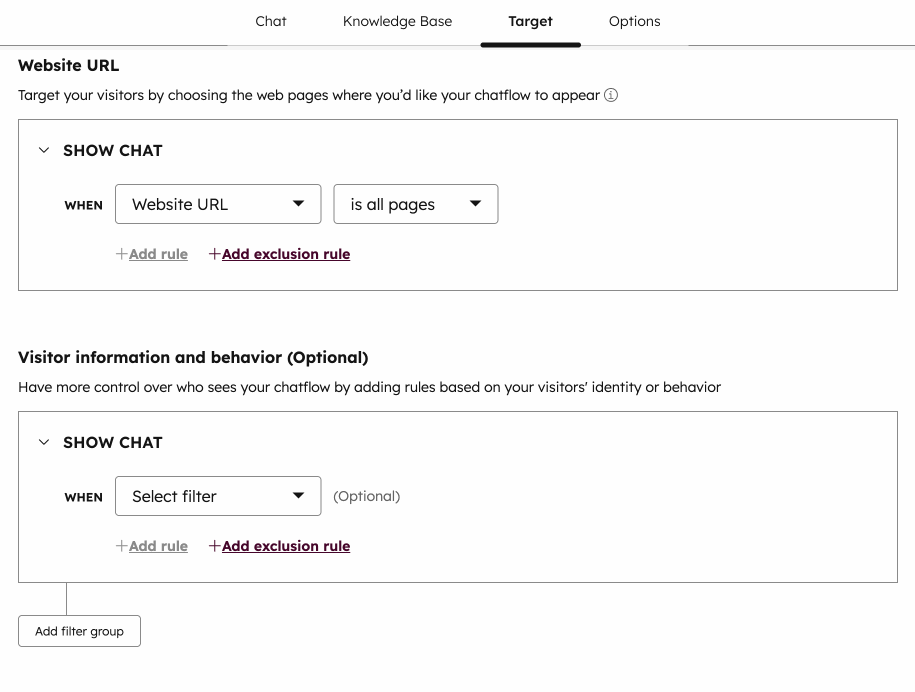
- 如果您在目标定位规则中设置了多个过滤组,请进一步了解 目标定位规则中的和/或逻辑是如何 工作的。
- 要继续,请单击底部的 " 保存 ",然后单击 " 选项 "选项卡 。
管理聊天流程选项
在 选项选项卡 上,自定义即时聊天的语言、默认票单属性以及数据隐私和同意设置。
请注意: 在创建新聊天流程时, 同意收集聊天 cookie 和 同意处理数据 设置 默认为打开。要更改这些设置,请学习如何 为您的即时聊天编辑数据 & 隐私选项。
- 单击 " 选择语言 "下拉菜单, 为上下文窗口小部件数据选择语言首选项,然后单击 " 保存"。

- 要自定义即时聊天创建的票单属性,请单击 为该聊天流程设置票单属性。
- 在右侧面板中,点击下拉菜单,为每个属性选择一个值。
- 要添加其他属性,请单击 添加另一个票单属性。
- 创建新的即时聊天时,默认情况下会打开 Cookie 同意。要关闭此设置,请切换 " 同意收集聊天 cookie "开关 。
- 如果 cookie 同意已打开,请选择何时显示同意横幅:
- 要在游客开始聊天前显示同意横幅,请选择 在游客开始聊天前显示同意横幅。
- 要在访问者开始离开页面时显示横幅,请选择 在退出时向访问者显示同意横幅。
- 在 " 同意收集聊天 cookie "文本字段 中,您可以编辑文本以解释 cookie 的使用方式。要恢复默认文本,请单击 " 重置为默认值"。

请注意: 同意收集 cookie 的数据隐私设置不会在聊天窗口小工具中显示给通过游客身份 API 识别的游客。这是因为 HubSpot 不会丢弃 messagesUtk cookie。分析 cookie 标志不会受到影响。在 HubSpot 开发人员文档中了解有关 游客识别 API 的更多信息。
- 创建新即时聊天时, 同意处理数据 设置默认为打开。要关闭此设置,请切换 " 同意处理数据 "开关。
- 如果 同意处理数据 设置已打开,请单击 同意类型 下拉菜单并从以下选项中进行选择:
-
- 要求明确同意: 访客在发送信息前需要点击 " 我同意 "。
- 合法利益: 游客开始与您聊天时即表示同意。同意处理数据的文本仍会显示,但他们无需单击 " 我同意 "即可开始聊天。
- 在 " 处理同意 " 文本字段 中,将显示 HubSpot 的默认文本。您可以编辑文本,解释为什么需要存储和处理访客的个人信息,并添加指向隐私政策的链接。要恢复到默认文本,请单击 " 重置为 HubSpot 提供的默认文本"。

- 要在游客开始与您聊天时选择 订阅类型 ,请打开 " 同意通信 "开关。
-
-
-
- 单击 " 订阅类型 "下拉菜单,选择要让访客加入的 订阅类型 。
- 在 复选框标签文本字段 中,将显示 HubSpot 的默认文本。该文本根据您的账户默认值进行个性化设置,使用顺序为先的可用值之一: 公司名称、 账户名称或 公司域名。了解有关 编辑账户默认设置的更多信息。
- 您可以编辑文本,告知客户他们 共同nsenting 的通信类型,并添加隐私政策链接(如适用)。要恢复到默认文本,请单击 " 重置为默认文本"。
-
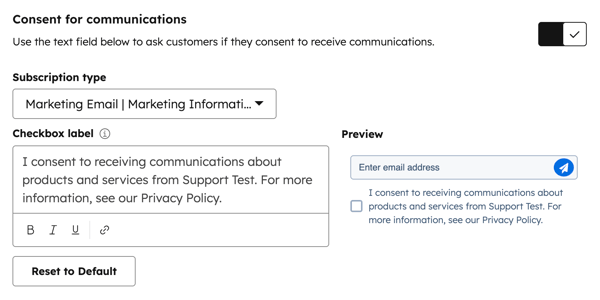
请注意: 虽然 HubSpot 具有这些功能,但您的法律团队才是针对您的具体情况提供合规建议的最佳资源。

- 您可以在聊天窗口小工具中发送 客户满意度调查 。聊天对话结束后,调查问卷将显示在聊天窗口小部件中。随着调查回复的收集,这些回复将出现在调查详情页和会话收件箱或帮助台的线程中。
- 在 收集聊天游客反馈 部分,单击 连接现有调查问卷 下拉菜单并选择 调查问卷。
请注意: 您只能连接已选定为交付方式 的 现有调查表。

-
- 要创建连接到机器人的新调查问卷,请单击 创建新调查问卷 ,并确保选择 聊天 作为交付方法。
- 单击 保存。
审查并将即时聊天添加到您的网站页面
完成即时聊天设置后,在右上角单击 预览 查看即时聊天在网站上的显示效果。单击 打开 开关 ,将其添加到网站页面。如果您已准备好与网站游客聊天,请学习如何 在会话收件箱 或 服务台 回复收到的消息 。

编辑聊天流程
- 在 HubSpot 帐户中,导航到服务 > 聊天流。
- 创建新的聊天流程,或将鼠标悬停在现有聊天流程上,然后点击 编辑。
- 在 "构建"、" 目标"、" 显示 "和 " 选项 "选项卡 之间导航,编辑聊天流程。
- 完成后,点击 左下角的保存。